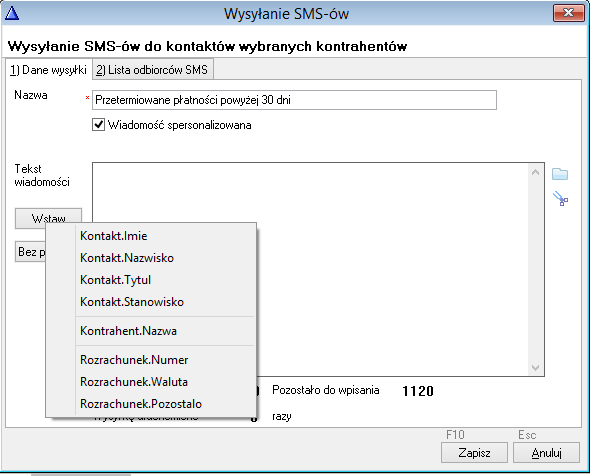Moduł SMS
Do aplikacji WAPRO ERP dodana została funkcjonalność wysyłki SMS za pośrednictwem bramki InfoBIP. Aby uruchomić możliwość wysyłania wiadomości SMS z programu najpierw należy zarejestrować się w portalu InfoBIP korzystając z opcji Usługa SMS znajdującej się w Panelu informacyjnym (System > Panel informacyjny).
Do działania funkcji wymagane jest połączenie z internetem.
Rejestracja użytkownika
Po wybraniu opcji zostanie uruchomiona strona WAPRO, na której znajduje się aktualny cennik usługi wraz z jej opisem, po wybraniu opcji Zarejestruj się, użytkownik zostanie przeniesiony do portalu InfoBIP wraz z przekazaniem danych firmy, która ma zostać zarejestrowana w usłudze.
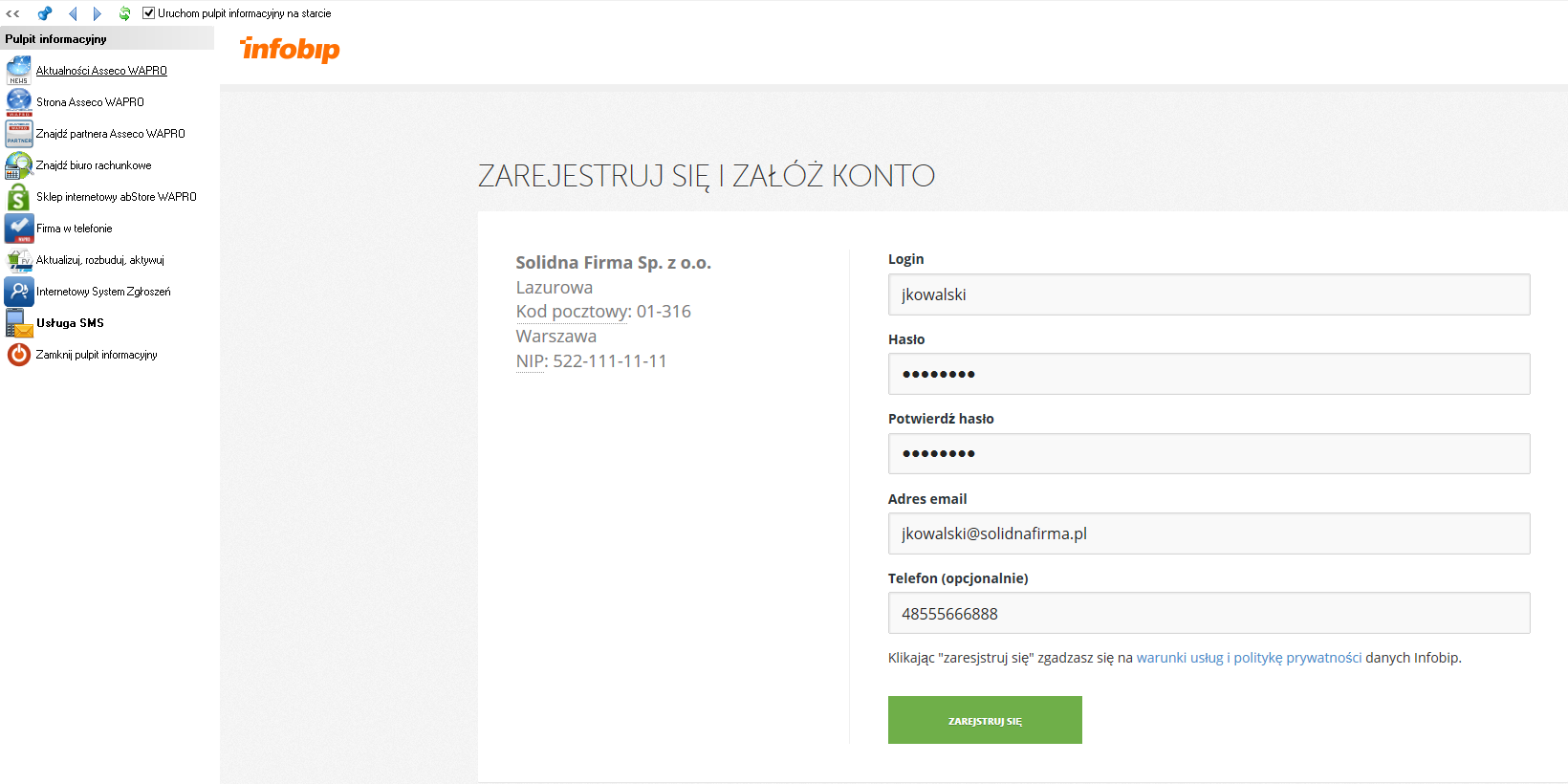
Po uzupełnieniu danych formularza oraz jego akceptacji nastąpi próba utworzenia konta, jeśli dane są prawidłowe pojawi się kolejna strona z potwierdzeniem prawidłowej rejestracji użytkownika.
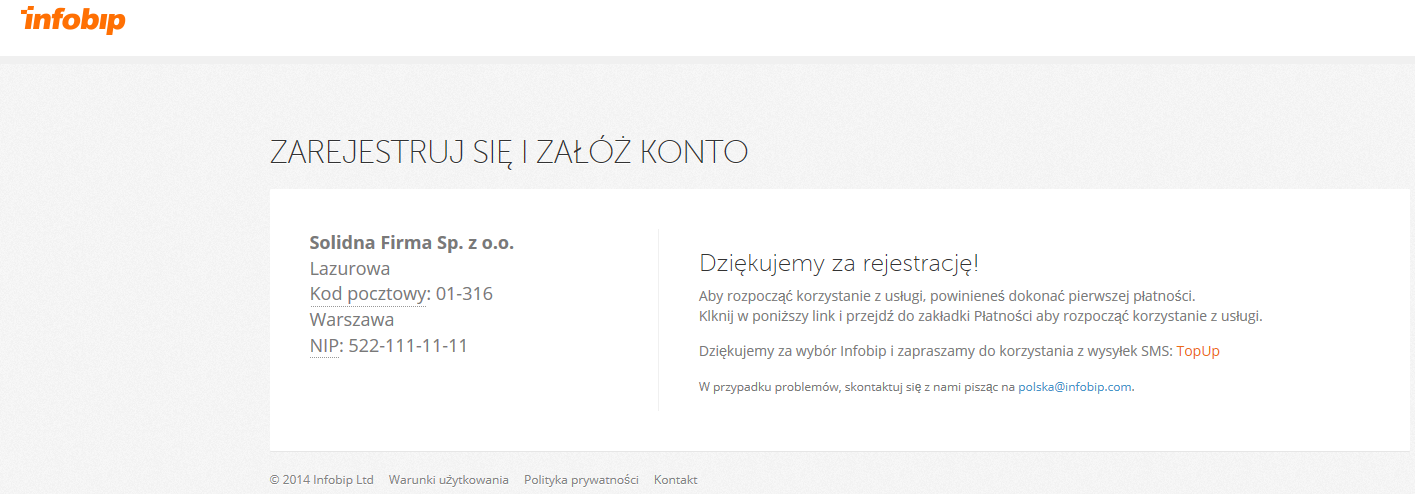
Korzystając z linku TopUP użytkownik zostanie przeniesiony do strony, na której może dokonać płatności za pakiet SMS jaki będzie miał do wykorzystania.
W przypadku pytań dotyczących płatności i portalu użytkownika InfoBIP należy kontaktować się z działem wsparcia InfoBIP email:polska@infobip.com.
Konfiguracja w programie
Po prawidłowym zarejestrowaniu użytkownika w portalu należy wprowadzić dane do aplikacji Wapro Fakir Finanse i księgowość.
Należy pamiętać, że dane związane są z konkretną firmą w programie.
W tym celu należy wybrać kolejno Administrator > Konfiguracja firmy > Wysyłka SMS
Korzystając z opcji Login do usługi SMS InfoBIP należy wprowadzić login i hasło jaki Państwo utworzyli w portalu rejestracyjnym. Dodatkowo użytkownik może wprowadzić Nazwę nadawcy SMS jaka będzie wyświetlana w wiadomościach. Nazwa może mieć maksymalnie 11 znaków.
Dodatkowo użytkownik do dyspozycji ma konfigurację metody weryfikacji doręczeń SMS, występują tu 2 możliwości:
- Od ostatniej weryfikacji - opcja ta powoduje pobranie raportu doręczeń SMS, dla wiadomości, które były wysyłane od ostatniej weryfikacji doręczeń. Opcja ta jest szybsza ale można za jej pomocą zweryfikować tylko raz określone wiadomości. Należy pamiętać, że wiadomość może oczekiwać na doręczenie 48h, jeśli dla przykładu z 10 wiadomości dla 3 nie będzie znany stan doręczenia, to przy tym ustawieniu po ponownym wybraniu weryfikacji nie będzie możliwe pobranie aktualnego statusu tych wiadomości.
- Dla konkretnej wysyłki - opcja ta jest wolniejsza, ale pozwala na wielokrotne weryfikowanie doręczenia wiadomości z konkretnej wysyłki
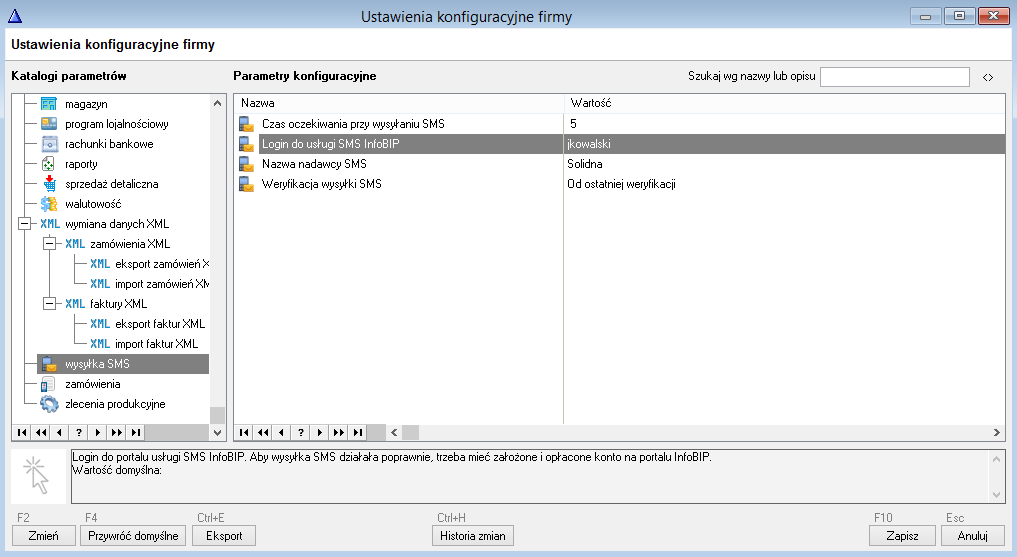
Wysyłka SMS
Wiadomości SMS wysyłane są np. z poziomu listy kontrahentów, w tym celu należy w pierwszej kolejności dodać w kontaktach kontrahenta numer telefonu komórkowego wraz z oznaczeniem zgody na wysyłanie SMS.
W przypadku dodania numeru bez zgody, numer ten nie będzie proponowany na liście do wysyłki.
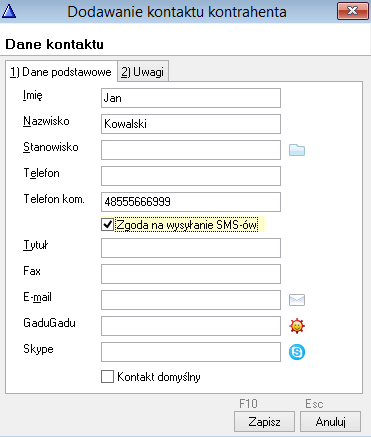
- Numer telefonu powinien być zgodny z szablonem 48XXXYYYXXX (należy zachować numer kierunkowy)
- Aktualnie SMS, można wysyłać tylko na polskie numery z kierunkowym 48
Następnie należy zaznaczyć kontrahentów, do których chcemy wysyłać wiadomości i wybrać z operacji dodatkowych opcję Wyślij SMS-y do kontaktów zaznaczonych kontrahentów.
Na oknie wysyłki należy dodać nową wysyłkę, wprowadzić jej temat oraz treść a na zakładce Lista odbiorców SMS określić, do jakich konkretnych kontaktów należy wysłać wiadomość.
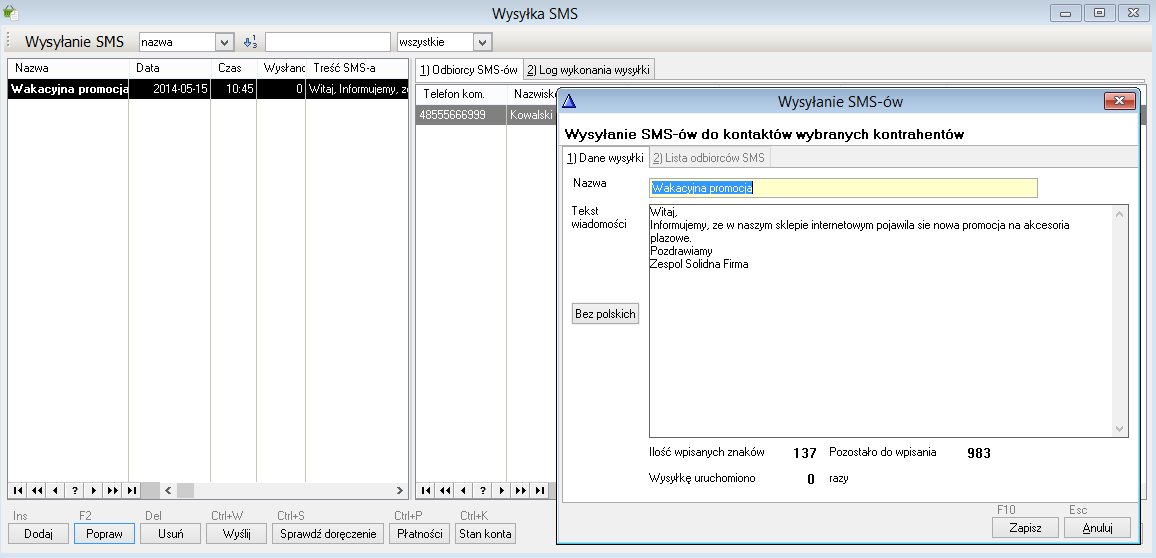
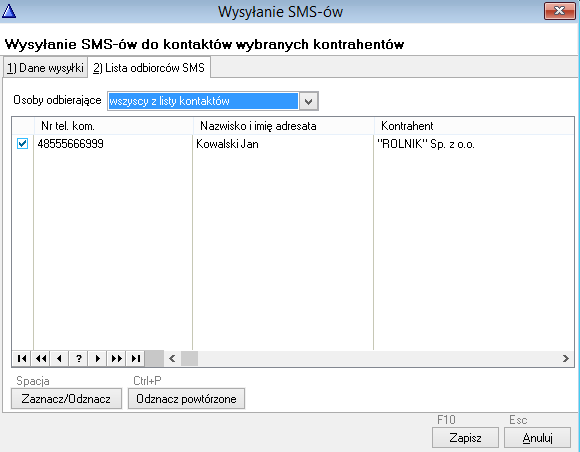
Maksymalna długość wiadomości SMS to 7 wiadomości po 160 znaków czyli 1120 znaków. Ważne jest jednak to, że w przypadku użycia przynajmniej jednego polskiego znaku w wiadomości, limit ograniczony jest do 7 wiadomości po 70 znaków. W celu oszczędności można zastosować opcję Bez polskich, która spowoduje automatyczną zamianę polskich znaków na znaki bez tzw. ogonków.
Aby wysłać wiadomość należy na zapisanej wysyłce wybrać opcję Wyślij, po wysłaniu wiadomości można sprawdzić czy wiadomość została doręczona do odbiorcy, w tym celu należy uruchomić przycisk Sprawdź doręczenie.
Metody doręczenia zostały opisane powyżej w niniejszym rozdziale, w sekcji Konfiguracji w programie.
Należy pamiętać, że weryfikacja jest 2 etapowa. Pierwszy etap to sprawdzenie czy w ogóle wiadomość mogła być przekazana do realizacji i informacja o tym znajduje się w kolumnie Status SMS w zakładce nr 2 Log wykonania wysyłki. Drugi etap to kolumna Status doręczenia, prezentująca informację czy udało się doręczyć wiadomość.
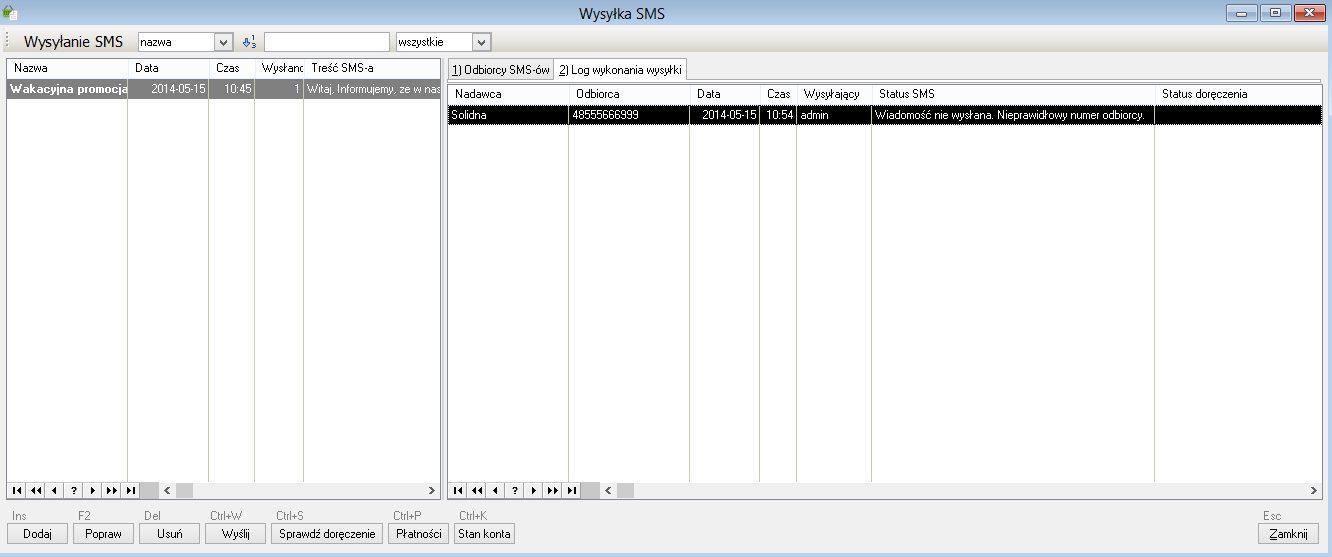
Opcja Stan konta pozwala zweryfikować jaki budżet mamy do dyspozycji do wysyłki wiadomości SMS.
Za pomocą przycisku płatności użytkownik zostanie przeniesiony do strony płatności w portalu InfoBIP w Panelu informacyjnym programu. Może tam zalogować się do portalu i dokonać zakupu pakietu SMS.
W celu bezpieczeństwa, jeśli użytkownik zapisał w konfiguracji dane do logowania w usłudze SMS, a następnie baza zostanie przeniesiona na inny serwer system podczas wysyłki zgłosi komunikat, że należy ponownie wprowadzić dane do logowania. Ma to na celu zabezpieczenie limitu wiadomości do wykorzystania przez nieuprawnionych do tego użytkowników.
Wysyłanie wiadomości SMS spersonalizowanych
Program umożliwia wysyłanie wiadomości SMS z kartoteki kontrahentów oraz kartoteki rozrachunków. Z kartoteki kontrahentów można wysyłać wiadomości o dowolnej, stałej treści np. informacje lub np. życzenia lub wiadomości o innej spersonalizowanej treści. Natomiast z kartoteki rozrachunków można wysłać do wybranych kontrahentów np. o przeterminowanych płatnościach.
Wysyłanie wiadomości z kartoteki kontrahentów
Po wybraniu i zaznaczeniu kontrahentów, do których mają być wysłane SMS'y, z menu podręcznego listy należy wybrać polecenie Wyślij SMS-y do kontaktów zaznaczonych kontrahentów.
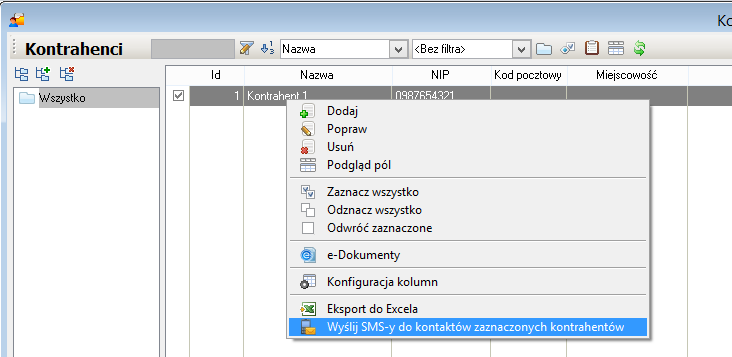
Na ekranie pojawi się okno modułu wysyłania wiadomości SMS. Po przyciśnięciu przycisku Dodaj lub użyciu skrótu Ins, na ekranie pojawi się formatka umożliwiająca utworzenie treści wiadomości.
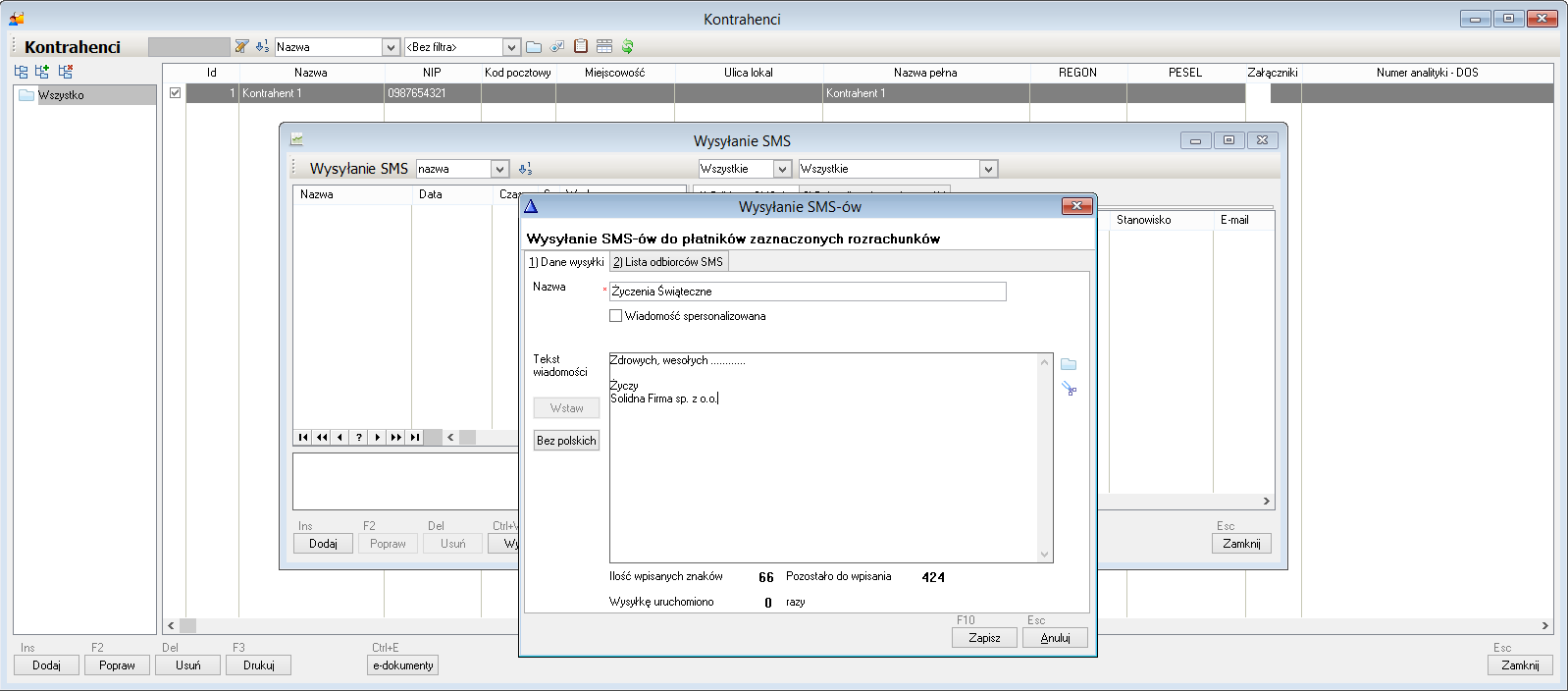
W przypadku wysyłania serii wiadomości o jednakowej treści do wszystkich adresatów wiadomości, całą treść wystarczy wpisać z klawiatury w polu Treść wiadomości i zapisać. W oknie modułu utworzona zostanie lista wysyłkowa, jak widać na poniższym przykładzie. Aby wysłać wszystkie SMS-y teraz wystarczy przycisnąć przycisk Wyślij lub użyć skrótu klawiszowego Ctrl+W.
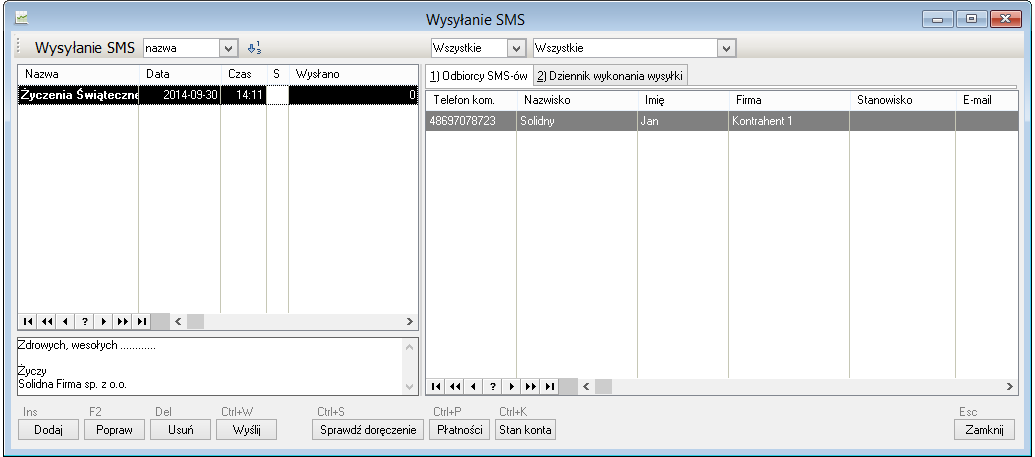
W przypadku kiedy treść powinna być spersonalizowana, po zaznaczeniu opcji Wiadomość spersonalizowana na formatce wpisywania treści wiadomości, przy wykorzystaniu przycisku Wstaw, można w treść wiadomości wstawić zmienne, w które w momencie wysyłania wiadomości program wstawi odpowiednie wartości z kartoteki kontrahentów.
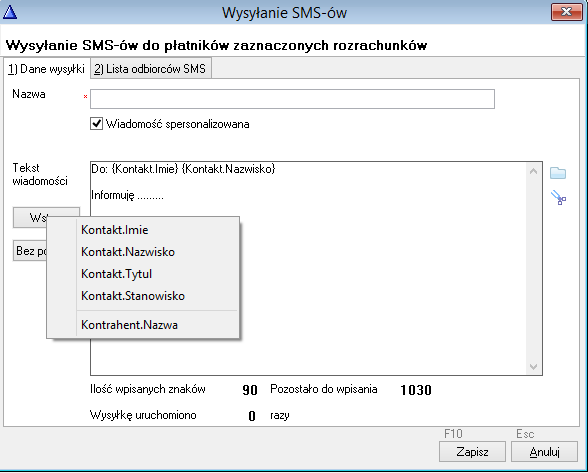
Wysyłanie spersonalizowanych wiadomości SMS z kartoteki rozrachunków
W przypadku wysyłania wiadomości SMS z kartoteki rozrachunków aby poinformować o przeterminowanych płatnościach lub przeciwnie aby podziękować za rozliczenie płatności w terminie, w kartotece należy wybrać i zaznaczyć rozrachunki, uruchomić moduł wysyłania wiadomości SMS i utworzyć treść wiadomości zaznaczając opcję Wiadomość spersonalizowana. Podobnie jak opisano wyżej, przy użyciu przycisku Wstaw w treść wiadomości należy wstawić zmienne, które w momencie wysyłania serii wiadomości zostaną zamienione na odpowiednie wartości. Na poniższym obrazie przedstawiona jest dostępna lista pól, które można wykorzystać w treści.